CMFCDropDownToolBar クラス
ユーザーがトップレベルのツール バー ボタンを押し続けたときに表示されるツール バーです。
詳細については、Visual Studio のインストールの VC\atlmfc\src\mfc フォルダーにあるソース コードを参照してください。
構文
class CMFCDropDownToolBar : public CMFCToolBar
メンバー
パブリック メソッド
| 名前 | 説明 |
|---|---|
| CMFCDropDownToolBar::AllowShowOnPaneMenu | ( CPane::AllowShowOnPaneMenuをオーバーライドします)。 |
| CMFCDropDownToolBar::LoadBitmap | ( をオーバーライドしますCMFCToolBar::LoadBitmap.) |
| CMFCDropDownToolBar::LoadToolBar | ( をオーバーライドしますCMFCToolBar::LoadToolBar.) |
| CMFCDropDownToolBar::OnLButtonUp | |
| CMFCDropDownToolBar::OnMouseMove | |
| CMFCDropDownToolBar::OnSendCommand | ( CMFCToolBar::OnSendCommandをオーバーライドします)。 |
| CMFCDropDownToolBar::OnUpdateCmdUI | ( をオーバーライドしますCMFCToolBar::OnUpdateCmdUI。 |
解説
CMFCDropDownToolBar オブジェクトは、ツールバーの外観とポップアップ メニューの動作を組み合わせたものです。 ユーザーがドロップダウン ツール バー ボタン ( CMFCDropDownToolbarButton クラスを参照) を長押しすると、ドロップダウン ツール バーが表示され、ドロップダウン ツール バーからボタンを選択するには、ドロップダウン ツール バーまでスクロールしてマウス ボタンを離します。 ユーザーがドロップダウン ツール バーのボタンを選択すると、そのボタンが最上位ツール バーの現在のボタンとして表示されます。
ドロップダウン ツール バーはカスタマイズまたはドッキングできず、破棄状態ではありません。
次の図は、 CMFCDropDownToolBar オブジェクトを示しています。
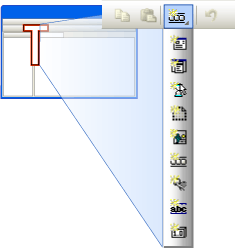
通常のツール バーを作成するのと同じ方法で CMFCDropDownToolBar オブジェクトを作成します ( CMFCToolBar クラスを参照してください)。
ドロップダウン ツール バーを親ツール バーに挿入するには:
親ツール バー リソースでボタンのダミー リソース ID を予約します。
ドロップダウン ツール バーを含む
CMFCDropDownToolBarButtonオブジェクトを作成します (詳細については、「 CMFCDropDownToolbarButton::CMFCDropDownToolbarButtonを参照してください)。CMFCToolBar::ReplaceButton を使用して、ダミー ボタンを
CMFCDropDownToolBarButtonオブジェクトに置き換えます。
ツール バー ボタンの詳細については、「 Walkthrough: Putting Controls on Toolbars」を参照してください。 ドロップダウン ツール バーの例については、サンプル プロジェクト VisualStudioDemo を参照してください。
例
次の例では、CMFCDropDownToolBar クラスで Create メソッドを使用する方法を示します。 このコード スニペットは、Visual Studio デモ サンプルの一部です。
CMFCDropDownToolBar m_wndToolbarResource;
// Create Resource toolbar:
// The this pointer points to CMainFrame class which extends the CMDIFrameWndEx class
if (!m_wndToolbarResource.Create(this, WS_CHILD | CBRS_TOP | CBRS_TOOLTIPS | CBRS_FLYBY | CBRS_HIDE_INPLACE | CBRS_SIZE_DYNAMIC | CBRS_GRIPPER | CBRS_BORDER_3D, IDR_TOOLBAR_RESOURCE) || !m_wndToolbarResource.LoadToolBar(IDR_TOOLBAR_RESOURCE))
{
TRACE0("Failed to create build toolbar\n");
return FALSE; // fail to create
}
継承階層
要件
ヘッダー: afxdropdowntoolbar.h
CMFCDropDownToolBar::AllowShowOnPaneMenu
virtual BOOL AllowShowOnPaneMenu() const;
戻り値
解説
CMFCDropDownToolBar::LoadBitmap
アプリケーション リソースからツール バー イメージを読み込みます。
virtual BOOL LoadBitmap(
UINT uiResID,
UINT uiColdResID=0,
UINT uiMenuResID=0,
BOOL bLocked=FALSE,
UINT uiDisabledResID=0,
UINT uiMenuDisabledResID=0);
パラメーター
uiResID
[in]ホット ツール バーイメージを参照するビットマップのリソース ID。
uiColdResID
[in]コールド ツール バー イメージを参照するビットマップのリソース ID。
uiMenuResID
[in]通常のメニュー イメージを参照するビットマップのリソース ID。
ブロック
[in]ツール バーをロックする場合は TRUE。それ以外の場合は FALSE。
uiDisabledResID
[in]無効になっているツール バー イメージを参照するビットマップのリソース ID。
uiMenuDisabledResID
[in]無効なメニュー イメージを参照するビットマップのリソース ID。
戻り値
メソッドが成功した場合は 0 以外。それ以外の場合は 0。
解説
CMFCToolBar::LoadToolBarEx メソッドはこのメソッドを呼び出して、ツール バーに関連付けられたイメージを読み込みます。 このメソッドをオーバーライドして、イメージ リソースのカスタムの読み込みを実行します。
ツール バーの作成後に、 LoadBitmapEx メソッドを呼び出して追加のイメージを読み込みます。
CMFCDropDownToolBar::LoadToolBar
virtual BOOL LoadToolBar(
UINT uiResID,
UINT uiColdResID = 0,
UINT uiMenuResID = 0,
BOOL = FALSE,
UINT uiDisabledResID = 0,
UINT uiMenuDisabledResID = 0,
UINT uiHotResID = 0);
パラメーター
[入力] uiResID
[入力] uiColdResID
[入力] uiMenuResID
[入力] BOOL
[入力] uiDisabledResID
[入力] uiMenuDisabledResID
[入力] uiHotResID
戻り値
解説
CMFCDropDownToolBar::OnLButtonUp
afx_msg void OnLButtonUp(
UINT nFlags,
CPoint point);
パラメーター
[入力] nFlags
[入力] point
解説
CMFCDropDownToolBar::OnMouseMove
afx_msg void OnMouseMove(
UINT nFlags,
CPoint point);
パラメーター
[入力] nFlags
[入力] point
解説
CMFCDropDownToolBar::OnSendCommand
virtual BOOL OnSendCommand(const CMFCToolBarButton* pButton);
パラメーター
[入力] pButton
戻り値
解説
CMFCDropDownToolBar::OnUpdateCmdUI
virtual void OnUpdateCmdUI(
CFrameWnd* pTarget,
BOOL bDisableIfNoHndler);
パラメーター
[入力] pTarget
[入力] bDisableIfNoHndler
解説
関連項目
階層図
クラス
CMFCToolBar クラス
CMFCToolBar::Create
CMFCToolBar::ReplaceButton
CMFCDropDownToolbarButton クラス
チュートリアル: ツール バーへのコントロールの追加